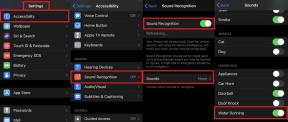Javítás: Az Overwatch League tokenek nem jelennek meg a vásárlás után
Vegyes Cikkek / / April 29, 2023
A 2017-es Overwatch League a Blizzard Entertainment Overwatch professzionális eSports videojáték-bajnoksága, ahol a profi játékosok városi csapatokkal csatlakoznak a ligához. Most, ha Ön az egyik Overwatch 2 akkor talán észrevetted, hogy Overwatch League Tokeneket kínál egyfajta pénznemként a játékon belül, amellyel exkluzív skineket szerezhetsz hősödnek. De sajnos az Overwatch League A tokenek nem jelennek meg Vásárlás után egyes játékosok számára.
Az Overwatch 2 egy újonnan kiadott akcióhős lövöldözős videojáték, amelyet barátaiddal játszhatsz, és kiválaszthatod kedvenc hősödet a játékon belül. A játékmenet folytatásához azonban rengeteg játékon belüli erőforrásra és tárgyra is szüksége lesz, amelyeket az Overwatch Coins, Credits, League Tokens stb. segítségével vásárolhat meg. Most rengeteg jelentés érkezik arról, hogy miután az Overwatch 2 játékban megvásárolták az Overwatch League Tokeneket, a játékosok nem kapják meg a megvásárolt OWL tokeneket.

Az oldal tartalma
-
Javítás: Az Overwatch 2 League tokenek nem jelennek meg a vásárlás után
- 1. Indítsa újra a játékot az e-mailes megerősítés után
- 2. Frissítse az Overwatch 2-t
- 3. Ellenőrizze és javítsa ki az Overwatch 2 fájlokat
- 4. Várjon egy ideig, és használja ugyanazt a fiókot
- 5. Kapcsold össze a YouTube-fiókot a Battle.net-fiókkal
- 6. Próbálja meg váltani a webböngészőt
Javítás: Az Overwatch 2 League tokenek nem jelennek meg a vásárlás után
Érintett Az Overwatch 2 játékosai nagyon aggódnak mert az OWL tokenek vásárlása után e-mailben kapnak visszaigazolást a Blizzardtól, de a megvásárolt tokenek nem jelennek meg a játékban. Nos, ha Ön is egy ilyen probléma áldozata, akkor ne aggódjon. Itt megosztottunk néhány lehetséges megoldást, amelyek hasznosak lehetnek. Most anélkül, hogy több időt veszítenénk, ugorjunk bele.
1. Indítsa újra a játékot az e-mailes megerősítés után
Tehát, ha ugyanazokkal az Overwatch League Tokenekkel kell szembenéznie, amelyek még a vásárlás után sem jelennek meg, és a Blizzard Entertainmenttől kapott visszaigazoló e-mailt sem, akkor egyszerűen indítsa újra a játékot. Nincs ok pánikba esni, mert megvan a tranzakciós igazolás, valamint a Blizzard e-mailes visszaigazolása. Sok érintett játékos hasznosnak találta ezt a módszert a megvásárolt OWL token azonnali megszerzéséhez.
Mindaddig, amíg megkapod a megerősítő e-mailt vagy a köszönő e-mailt a Blizzardtól az Overwatch League Tokens megvásárlásáért, biztonságban vagy! Még akkor is, ha a vásárlás után egy ideig nem kapta meg az e-mailes visszaigazolást, jobb, ha egyszer újraindítja az Overwatch 2 játékot, hogy ellenőrizze, hogy a megvásárolt OWL tokenek megjelennek-e vagy sem. Néha a szerveroldali technikai problémák vagy hibák késéseket okozhatnak, ami normális.
Reklámok
2. Frissítse az Overwatch 2-t
Ha egy ideje nem frissítette az Overwatch 2 játékot a számítógépén, akkor kövesse az alábbi lépéseket, hogy könnyen ellenőrizze az elérhető frissítéseket. Egy elavult játékjavítási verzió sok problémát okozhat, és problémákat okozhat a játék futásával vagy a játékszerverekhez való csatlakozásával kapcsolatban, ami végül azt eredményezi, hogy a megvásárolt tokenek nem lesznek elérhetők.
- Indítsa el a Battle.net kliens a PC-n.
- Kattintson a Overwatch 2 játszma, meccs.
- Most kattintson a gombra LEHETŐSÉGEK (fogaskerék ikon) > Kattintson a gombra Frissítések keresése.
- Ha van elérhető frissítés, feltétlenül telepítse a frissítést.
- Várja meg, amíg a frissítés befejeződik, majd indítsa újra a számítógépet.
3. Ellenőrizze és javítsa ki az Overwatch 2 fájlokat
Annak is nagy az esélye, hogy az Overwatch 2 játékfájljai valamilyen módon több okból hiányoznak vagy megsérülnek. Ebben az esetben a játékfájlok kézi ellenőrzése és javítása javíthatja a hibát. Ehhez kövesse az alábbi lépéseket:
- Nyissa meg a Battle.net kliens a számítógépén.
- Kattintson a Overwatch 2 játszma, meccs.
- Most kattintson a gombra LEHETŐSÉGEK (fogaskerék ikon) > Kattintson a gombra Szkennelés és javítás.
- Választ Indítsa el a szkennelést és várja meg a folyamat befejezését.
- Ha elkészült, zárja be a Battle.net indítót, és indítsa újra a számítógépet.
4. Várjon egy ideig, és használja ugyanazt a fiókot
A Battle.net támogatási fóruma szerint, ha Ön konzolfelhasználó, és megvásárolta az OWL tokeneket a Blizzard webhelyén, akkor mindenképpen törölje a rendelést. A konzolhoz való Overwatch League Tokeneket csak a játékon belül kell megvásárolni.
Míg a PC-játékosoknak várniuk kell egy ideig az OWL Tokenek megvásárlása után, hogy elérhetőek legyenek a játékban. Ha több Blizzard-fiókod van, akkor ügyelj arra, hogy az Overwatch 2 játékot ugyanazzal a BattleTag-gel indítsd el, ahol az OWL tokeneket vásároltad. A megvásárolt OWL tokenek érvényesítéséhez szükséges.
Reklámok
5. Kapcsold össze a YouTube-fiókot a Battle.net-fiókkal
Érdemes megemlíteni azt is, hogy összekapcsolja YouTube-fiókját a Battle.net fiókkal, hogy több órányi élő közvetítés után OWL-tokeneket kapjon. Néhány játékos megcsinálta ezt a trükköt, és hasznosnak találta.
- Nyissa meg a YouTube-ot, és jelentkezzen be fiókjába.
- Menj Beállítások > Ugrás a YouTube Connected Apps webhely.
- Megjelenik a YouTube-fiók és a Battle.net-fiók összekapcsolásának lehetősége.
- Most válasszon Kattintson nak nek Csatlakozás a jelentéseket a képernyőn megjelenő utasításokkal.
- Figyeld a Overwatch League Matches élő közvetítés a Youtube-on.
- Végül 5 League Tokent kapsz, ha 1 órányi élő közvetítést nézel.
6. Próbálja meg váltani a webböngészőt
Meg kell próbálnia a webböngészőt Chrome-ról Firefoxra vagy Edge-re váltani, vagy akár fordítva, hogy ellenőrizze, hogy a megvásárolt Overwatch League tokenek megjelennek-e vagy sem. Úgy tűnik, hogy több érintett Overwatch 2 PC-játékos megpróbálta átváltani a böngészőt, és hasznosnak találta.
Ennyi, srácok. Feltételezzük, hogy ez az útmutató hasznos volt az Ön számára. További kérdés esetén az alábbiakban kommentelheti.
Reklámok